Бумага и печатные носители для HP Color LaserJet CP3525/CM3530
Сведения об использовании бумаги и носителей для печати
Данное изделие рассчитано на работу с различными носителями для печати, отвечающими требованиям, изложенным в настоящем руководстве пользователя. Применение бумаги или носителя, не соответствующего указанным требованиям, может привести к следующим последствиям:
• ухудшению качества печати;
• частому замятию бумаги;
• преждевременному износу механических деталей изделия с последующим ремонтом.
Для получения оптимальных результатов используйте только бумагу и носители для печати HP, предназначенные для лазерной печати или многократного использования. Не пользуйтесь бумагой и печатными материалами для струйных принтеров. Компания Hewlett-Packard не рекомендует использовать носители других марок, поскольку HP не в состоянии контролировать их качество.
Специальная бумага или рекомендации по использованию носителей для печати
Данное изделие поддерживает печать на специальных носителях. Для получения отличных результатов следуйте данным рекомендациям. При использовании специальной бумаги или носителей и получения наилучших результатов печати укажите их тип и формат в драйвере принтера.
Принтеры HP LaserJet оснащены блоком термического закрепления, который служит для закрепления сухого тонера на бумаге в виде мельчайших точек. Бумага для лазерных принтеров HP способна выдерживать такие высокие температуры. Использование бумаги для струйных принтеров не рекомендуется для данной технологии и может нанести вред принтеру.
• Хранить конверты на плоской поверхности.
• Использовать конверты, в которых линия склейки доходит до угла конверта.
• Использовать защитные полоски на клейкой основе, предназначенные для лазерных принтеров.
Использовать конверты со складками, прорезями, склеенные конверты или конверты с другими повреждениями.
Использовать конверты со скрепками, зажимами, окнами или внутренним покрытием.
Использовать конверты с самоклеящейся лентой или другими синтетическими .
Этикетки
Использовать только этикетки без открытых участков клейкой подложки между ними.
Использовать этикетки, имеющие плоскую форму.
Использовать только полные листы этикеток.
Использовать этикетки со сгибами, пузырьками или другими повреждениями.
Печатать листы с этикетками по частям.
Прозрачные пленки
Использовать только прозрачные пленки, предназначенные для лазерных принтеров.
Прозрачные пленки, извлеченные из устройства МФП, положите на плоскую поверхность.
Использовать прозрачные носители, не предназначенные для лазерных принтеров.
Печатные и фирменные бланки
Использовать только бланки или формы, предназначенные для лазерных принтеров.
Использовать тисненые бланки и бланки с рельефными изображениями.
Плотная бумага
Использовать только плотную бумагу, которая разрешена для использования в лазерных принтерах и удовлетворяет требованиям по весу для данного изделия.
Использовать более плотную бумагу, чем указано в рекомендациях для данного изделия, если только эту бумагу HP не разрешено использовать для данного изделия.
Глянцевая бумага или бумага с покрытием
Использовать только глянцевую бумагу и бумагу с покрытием для лазерных принтеров.
Использовать глянцевую бумагу или бумагу с покрытием для струйных принтеров.
Загрузка бумаги и печатного носителя
Можно загружать различные печатные носители в лотки, а затем запрашивать носитель по типу и размеру с помощью панели управления.
Ориентация бумаги при загрузке в лотки
Если используется бумага, требующая определенной ориентации, загрузите ее в соответствии с информацией в следующих таблицах.
Изменение параметра Альтернативный режим бланков влияет на способ загрузки печатных и фирменных бланков. По умолчанию этот параметр отключен.
Как загрузить бумагу
Альтернативный режим бланков = Выкл.
Как загрузить бумагу
Альтернативный режим бланков = Вкл.
Печатные или Книжная
фирменные бланки
1-сторонняя печать Лицевой стороной вниз
Верхним краем по направлению к принтеру
Лицевой стороной вверх
Нижним краем по направлению к принтеру








Тип бумаги
 Конверты
Длинной стороной конверта к устройству
1-сторонняя печать Лицевой стороной вниз
Верхним краем по направлению к принтеру
Не применимо
 Короткой стороной конверта к устройству
1-сторонняя печать Лицевой стороной вниз
Верхним краем по направлению к тыльной стороне устройства
Не применимо

Лоток 2 или дополнительный лоток 3
Тип бумаги
Ориентация изображения
Режим двусторонней печати
Как загрузить бумагу
Альтернативный режим бланков = Выкл.
Как загрузить бумагу
Альтернативный режим бланков = Вкл.
Бланковая бумага или фирменные бланки
Книжная
1-сторонняя печать Лицевой стороной вверх
Верхним краем с правой стороны лотка
 Лицевой стороной вниз
Верхним краем с левой стороны лотка
 2-сторонняя печать Лицевой стороной вниз
Верхним краем с левой стороны лотка
 Лицевой стороной вниз
Верхним краем с левой стороны лотка
 Альбомная 1-сторонняя печать Лицевой стороной вверх
Верхним краем по направлению к тыльной стороне устройства
 Лицевой стороной вниз
Верхним краем по направлению к тыльной стороне устройства
 2-сторонняя печать Лицевой стороной вниз
Верхним краем по направлению к тыльной стороне устройства
 Лицевой стороной вниз
Верхним краем по направлению к тыльной стороне устройства
 Перфорированная Книжная или альбомная
Отверстиями к тыльной стороне устройству
 Не применимо
Загрузка носителя в лоток 1
Во избежание замятия бумаги никогда не добавляйте ее в лоток 1 и не вынимайте из него во время печати.
1. Откройте лоток 1.

2. Установите боковые направляющие на правильном расстоянии и выдвиньте расширение лотка, чтобы поместить туда бумагу.


3. Загрузите бумагу лицевой стороной вниз, коротким краем к устройству.

4. Убедитесь в том, что стопка бумаги не выходит по высоте за выступы на направляющих и находится не выше ограничительной линии.

5. Установите боковые направляющие так, чтобы они слегка касались бумаги, но не сгибали ее.

Загрузка носителя в лоток 2
Этот лоток вмещает до 250 листов бумаги плотность 75 г/м2. Если плотность бумаги превышает это значение, данное количество листов может не поместиться в лотке. Не следует переполнять лоток.
Не печатайте на конвертах, этикетках, открытках или материалах неподдерживаемого формата из лотка 2. Печать на таких типах бумаги выполняется только при подаче из лотка 1.
1. Выдвиньте лоток. Не открывайте лоток во время его использования.

2. Отрегулируйте ограничитель длины и ширины бумаги: нажмите на регулировочные защелки и переместите ограничители согласно длине/ширине используемой бумаги.

3. Загружайте бумагу в лоток лицевой стороной вверх. Убедитесь, что ограничители слегка касаются стопки, но не сгибают ее.
Чтобы избежать замятий, не переполняйте лоток. Верх стопки должен располагаться ниже индикатора заполнения лотка.

Если лоток отрегулирован неправильно, то во время печати может появиться сообщение об ошибке или произойдет замятие печатного носителя.
4. Задвиньте лоток в устройство.

5. На панели управления отображаются тип и формат бумаги, помещенной в лоток. В случае неправильной конфигурации следуйте инструкциям по изменению формата или типа на дисплее панели управления.

Загрузите дополнительный лоток на 500 листов для подачи бумаги и плотных носителей (лоток 3)
Лоток 3 вмещает до 500 листов стандартной бумаги.
Устройство автоматически определяет следующие стандартные форматы бумаги в лотке 3: Letter, Legal, Executive, А4, А5 и В5 (JIS).
Не подавайте конверты или бумагу неподдерживаемых форматов из лотка 3. Печать на таких типах бумаги выполняется только при подаче из лотка 1.
Загрузите бумагу стандартного формата в лоток 3
1. Выдвиньте лоток. Не открывайте лоток во время его использования.

2. Отрегулируйте ограничитель длины и ширины бумаги: нажмите на регулировочные защелки и переместите ограничители на длину/ширину используемой бумаги.

3. Загружайте бумагу в лоток лицевой стороной вверх. Убедитесь, что ограничители слегка касаются стопки, но не сгибают ее.
Чтобы избежать замятий, не переполняйте лоток. Верх стопки должен располагаться ниже индикатора заполнения лотка.
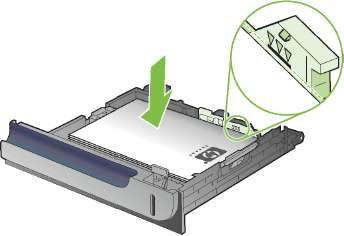
Если лоток отрегулирован неправильно, то во время печати может появиться сообщение об ошибке или произойдет замятие печатного носителя.
4. Задвиньте лоток в устройство.

5. На панели управления отображаются тип и формат бумаги, помещенной в лоток. В случае неправильной конфигурации следуйте инструкциям по изменению формата или типа на дисплее панели управления.

Загрузка бумаги нестандартного формата в лоток 3
Для использования нестандартного носителя необходимо установить для параметра формата на панели управления значение Нестандартныйи задать единицы измерения, размеры По горизонтали: и По вертикали:.
1. Выдвиньте лоток.

2. Отрегулируйте ограничитель длины и ширины бумаги: нажмите на регулировочные защелки и переместите ограничители на длину/ширину используемой бумаги.
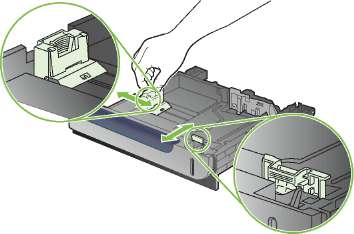
3. Загружайте бумагу в лоток лицевой стороной вверх. Убедитесь, что ограничители слегка касаются стопки, но не сгибают ее.

4. Задвиньте лоток в устройство. На панели управления отображаются тип и формат бумаги.

5. На панели управления отобразится приглашение настройки формата и типа бумаги.
Выберите параметр Нестандартный и затем для нестандартного формата бумаги задайте размеры X и Y.

Размеры X и Y можно определить по этикетке на лотке для бумаги или приведенному ниже рисунку.

Настройка лотков
Устройство автоматически запрашивает настройку лотка для соответствующего типа и формата бумаги в следующих ситуациях:
• При загрузке бумаги в лоток.
• Если в драйвере принтера или приложении задан определенный лоток или тип носителя для задания на печать, а этот лоток не настроен для соответствующих параметров задания на печать.
На панели управления отображаются следующие сообщения: Лоток <Х> [тип] [формат] Для изменения формата или типа нажмите «Изменить». Для подтверждения нажмите кнопку "ОК".
Сообщение не появляется в том случае, если печать выполняется из лотка 1, а для лотка 1 установлены значения Нестандартный и Любой тип.
Пользователям, которые уже работали с другими моделями устройств HP LaserJet, возможно, знакома процедура настройки лотка 1 для режима Первый или Кассета. Для данного устройства задание для лотка 1 формата Нестандартный эквивалентно режиму Первый. Задание для формата лотка 1 значения, отличного от Нестандартный, равнозначно установке режима Кассета.
Настройка лотка при загрузке бумаги
1. Загрузите бумагу в лоток. Закройте лоток, если используются лотки 2 или 3.
2. Появится сообщение о настройке лотка.
3. Нажмите ОК, чтобы принять обнаруженный формат и тип, или нажмите Изменить, чтобы выбрать другой формат и тип бумаги.
4. Выберите правильный размер и тип, а затем и нажмите ОК.
Настройка лотка для соответствия параметрам задания на печать
1. В приложении укажите исходный лоток, формат и тип бумаги.
2. Отправьте задание на устройство.
Если требуется настроить лоток, на дисплее панели управления появится сообщение.
3. Загрузите в лоток бумагу указанного типа и формата, а затем закройте его.
4. Нажмите ОК, чтобы принять обнаруженный формат и тип, или нажмите Изменить, чтобы выбрать другой формат и тип бумаги.
5. Выберите правильный размер и тип, а затем и нажмите ОК.
Автоматическое распознавание прозрачных носителей печати (режим автораспознавания)
Датчик автораспознавания печатного носителя работает только в том случае, если для лотка установлено значение Любой тип. При настройке лотка на любой другой тип (например на высокосортную или глянцевую бумагу) датчик в данном лотке отключается.
Принтеры серии способны автоматически классифицировать многие типы бумаги по следующим категориям:
• Непрозрачные
• Прозрачная пленка
Для дополнительного контроля конкретный тип необходимо указать в задании или настроить в лотке.
Параметры автораспознавания
Полное распознавание (только лоток 1)
• Устройство может отличить прозрачные пленки (режим прозрачной пленки) от бумаги (режим обычной бумаги).
• Каждый раз при печати страницы устройство определяет тип носителя — прозрачный или непрозрачный.
• Это наиболее медленный режим.
Только прозрачные пленки
• Устройство может отличить прозрачные пленки (режим прозрачной пленки) от бумаги (режим обычной бумаги).
• Устройство предполагает, что второй и все последующие листы будут того же типа, что и первый лист материала для печати.
• Это наилучший по скорости режим, который полезен при высокообъемной печати в обычном режиме.
Выбор бумаги по источнику, типу и формату
В операционной системе Microsoft Windows на способ, которым драйвер принтера пытается подавать носитель при отправке задания на печать, влияют три параметра. В большинстве программ параметры Источник, Тип и Формат отображаются в диалоговых окнах Параметры страницы, Печать или Параметры печати. Если эти параметры не изменять, то устройство автоматически выбирает лоток, используя параметры по умолчанию.
Источник
Чтобы печатать с использованием параметра Источник, выберите конкретный лоток, из которого устройство должно брать носитель для печати. Если выбрать лоток, настроенный на тип или формат, который не соответствует текущему заданию печати, то перед его печатью устройство предложит загрузить в лоток носитель для печати типа или формата, соответствующего заданию. При загрузке лотка устройство начнет печать.
Тип и формат
Печать с использованием параметра Тип или Формат означает, что необходимо, чтобы устройство подавало носитель из соответствующего лотка, в который загружен носитель нужного типа и формата. Выбор носителя по типу, а не по источнику аналогичен блокировке лотков и позволяет предотвратить случайное использование специального носителя. Например, если лоток настроен на размещение фирменных бланков, а в драйвере установлена печать на обычной бумаге, устройство не будет использовать фирменные бланки из этого лотка. Вместо этого бумага будет подаваться из лотка, в который загружена обычная бумага и который посредством панели управления устройства настроен на использование обычной бумаги. При выборе носителя по типу и формату существенно улучшается качество печати для плотной бумаги, глянцевой бумаги и прозрачных пленок. Использование неправильной настройки приведет к неудовлетворительному качеству печати. Всегда указывайте параметр «Тип» для специальных печатных носителей, таких как этикетки или прозрачная пленка. Печать конвертов следует по возможности выполнять по параметру «Формат».
• Если требуется выполнить печать по типу или размеру, выберите параметр "Тип" или "Формат" в диалоговом окне Параметры страницы, Печать или Параметры печати в зависимости от приложения.
• Если вы часто печатаете на носителе определенного типа или формата, настройте лоток для работы сданными параметрами. Далее в случае выбора этого типа или формата при печати задания устройство автоматически подает носитель из лотка, настроенного для этого типа или формата.
Расположение выходных лотков
Данное изделие обладает выходным лотком АПД и обычным выходным лотком для отпечатанных страниц.
 Обычный выходной лоток
Выходной лоток АПД (для копирования оригиналов)
При сканировании или копировании документов с помощью устройства АПД исходные документы автоматически подаются в выходной лоток АПД.
Когда задание на печать посылается с компьютера на устройство, вывод будет осуществляться в стандартный выходной приемник.
<<<назад
далее>>>
при использовании материалов ссылка на сайт компании awella.ru обязательна
Помогла информация на сайте ? Оставьте отзыв о работе нашей компании ! Это можно сделать в яндекс браузере и это простимулирует работников нашей компании (ответственные получат бонусы), которые собирали ее для вас! Спасибо !
|